Excel中的如何制作金字塔图和橄榄形图
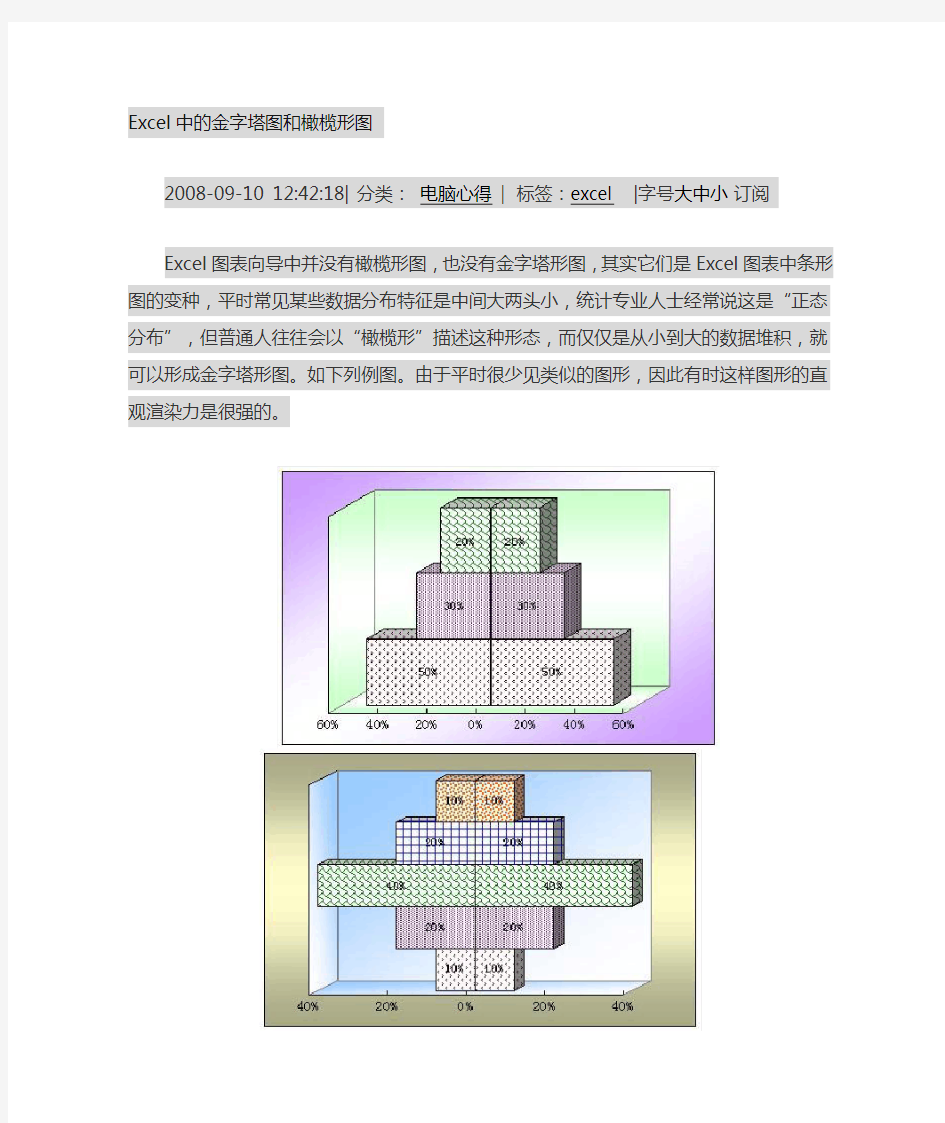
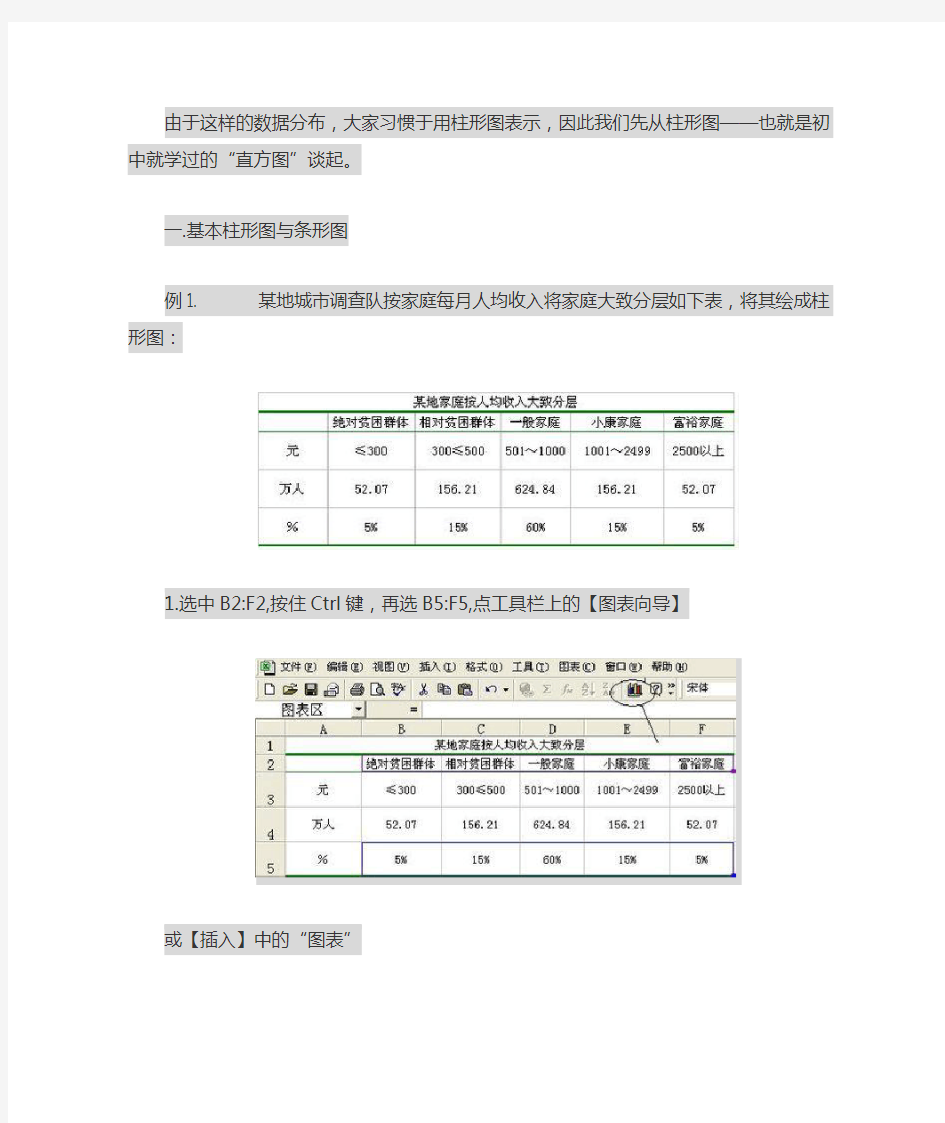
Excel中的金字塔图和橄榄形图
2008-09-10 12:42:18| 分类:电脑心得| 标签:excel |字号大中小订阅
Excel图表向导中并没有橄榄形图,也没有金字塔形图,其实它们是Excel图表中条形图的变种,平时常见某些数据分布特征是中间大两头小,统计专业人士经常说这是“正态分布”,但普通人往往会以“橄榄形”描述这种形态,而仅仅是从小到大的数据堆积,就可以形成金字塔形图。如下列例图。由于平时很少见类似的图形,因此有时这样图形的直观渲染力是很强的。
由于这样的数据分布,大家习惯于用柱形图表示,因此我们先从柱形图——也就是初中就学过的“直方图”谈起。
一.基本柱形图与条形图
例1. 某地城市调查队按家庭每月人均收入将家庭大致分层如下表,将其绘成柱形图:
1.选中B2:F2,按住Ctrl键,再选B5:F5,点工具栏上的【图表向导】
或【插入】中的“图表”
以上两种方式均可进入【图表向导-4步骤之1-图表类型】对话框,在“标准类型”列表框中选“柱形图”选项,在子图表类型列表中选第一行第一个的“簇状柱形图”。这是最常用的二维平面柱形图。
2.单击“下一步”,打开【图表向导-4步骤之2-图表源数据】对话框,由于事先已经确定了绘图数据,此对话框不作任何改动。
3.单击“下一步”,打开【图表向导-4步骤之3-图表选项】对话框,在“标题”选项卡输入“家庭按月人均收入大致分层”;
4.切换到“图例”选项卡中,可以选择要不要显示图例,以及图例放在何处。本次不需要图例;.切换到“数据标志”选项卡,可以确定是否显示数据,显示那些数据以及是否显示引导线等(“数据标志”选项卡具体项目各个不同版本有所不同,各位自行试验)。
5.按“完成”,即完成基本柱形图,如下:
6.这样的图形不理想,还需要调整。右击任何一个柱形,在弹出的右键菜单中选【数据系列格式】
7. 在【数据系列格式】对话框中,选择“选项”选项卡:
8. 在“选项”选项卡中,选择“依数据点分色”,将不同的数据点自动选取系统默认的不同的颜色;将间距宽度用箭头调整,间距宽度越大,每个柱体间的距离就越大,柱体本身就越瘦小苗条;间距宽度越小,每个柱体间的距离也就越小,柱体本身就越宽越“肥”,这种宽体状态有时有较好的渲染效果,这次选为0,各柱体之间距离为0,相邻的两个柱体都紧挨在一起,没有间隙。按“确定“按钮。
9.在处理背景、坐标轴格式后,柱形图完成如下:
10.其实,柱形图很容易从二维转为三维。右击上图,进入右键菜单,选【图表类型】,进入【图表类型】对话框,选柱形图第二行第一个“三维簇状柱形图”,按“确定”
11.得到一个三维柱形图,但是不理想,右击图表,在右键菜单中,选择“设置三维视图格式”,按下图设置:
12.按“确定”后得到三维柱形图。
13. 三维柱形图也很容易转为三维条形图。右击上图,进入右键菜单,选【图表类型】
,14.进入【图表类型】对话框,选柱形图第一行第一个“簇状条形图”,按“确定”后得:
而如果选第二行第一个“三维簇状条形图”,按“确定”后得:
二.金字塔图和橄榄形图
金字塔图和橄榄形图,其实就是条形图的变种。仔细观察条形图,假如将其再复制一份沿纵轴翻转做一个轴对称图形,就是橄榄形图或金字塔图。但是如果X轴向左延伸,即成负轴,因此必须“制造”“对称”的一组数据,这一正一负的一组对称数据就可制造出对称的橄榄形图或金字塔图。
例2:某产品基本成本组成如下:
1. 做一个辅助表格,再上述数据行上方插入一行相应的负值数据:
2. 为了作图方便将上述数据处理成表面上看是正值,作图时实际还是负值,方法如下:选中这一行数据,点右键,在右键菜单中选【设置单元格格式】
3. 进入【设置单元格格式】对话框后,选“数字”选项卡,在“分类”中选“自定义”,在“类型”中键入“0%;0%”,这样处理后这些数据表面上看是正值,实际还是负值
4. 选中表格数据区域,点击工具栏上的【图表向导】,或【插入】中的“图表”,两种方式均可进入【图表向导-4步骤之1-图表类型】对话框。
5. 在【图表向导-4步骤之1-图表类型】对话框中,在“标准类型”列表框中选“条形图”选项,在子图表类型列表中选第一行第二个的“堆积条形图”。这是常用的二维平面堆积条形图:
6.按“下一步”,进入“图标数据源”,不作修改,进入“下一步”:
7.进入“图标选项”,在“数据标志”选项卡选择“显示值”;在“图例”选项卡取消“显示图例”
8.直接按“完成”按钮,得到基本的条形堆积图,点击左侧数据点数据,在弹出右键菜单中选“清除”或用“DELETE”键直接删除左侧的百分数,只留右侧百分数即可;
9.右击任何一个条形,选【数据系列格式】:
10.进入【数据系列格式】,选“选项”选项卡,将间距宽度用箭头调整,间距宽度越大,每个条形间
的距离就越大,条形本身就越瘦小苗条;间距宽度越小,每个条形间的距离也就越小,条形本身就越宽越“肥”,这种宽体状态有时有较好的渲染效果,这次选为0,各条形之间距离为0,相邻的两个条形都紧挨在一起,没有间隙。
11.按“确定”后,用常用的方式调整各数据点的图案、颜色,以及背景色和网格线属性,即完成下图:
12.二维条形图可以很容易地转换成三维的,右击上图,在右键菜单中选择选【图表类型】,进入【图表类型】对话框,选条形图第二行第二个“三维堆积条形图”:
13. 按“确定”,设置背景墙、基底等属性,调整“设置三维视图格式”,可得下图:
14.删除背景墙、基底等对象,可得下图:
例三.某产品成本基本构成如下:
仿照上面的方式添加一个辅助表格:
各位自己体验一下作出下图:
去背景等处理后可得:
excel折线图技巧
折线图 折线图是用来表示某种现象在时间序列上的动态,或者某种现象随另一种现象而变化的情况,可以大致反映两者之间的数学函数关系。 由于折线图表现的是数据的动态或变化趋势,因此先必须明确表达资料的目的,尽可能的做到把主要概念表达出来。 如果要了解种群的消长规律时,一般采用单位时间的消长曲线,以时间单位为x轴,种群数量为y轴。 如果要了解种群的增长规律时,就必须把逐个单位时间的数据依次累加起来作为y轴的数据,这样的折线图称为增长曲线图。 例如诱蛾灯下每天的发蛾量可以做成消长曲线图。消长曲线可以清楚的看出每一个世代的发生型,如前峰型、中峰型、双峰型等,但不能够确切的了解任一单位时间的发蛾量在整个种群中的进度。只有把每个单位时间的发蛾量依次累加起来,才能表达出发蛾的增长规律。
实例 用下表数据,作三化螟发蛾消长曲线。 调查日期 6/246/266/286/307/27/47/67/87/10(月/日) 发蛾量(头)862066820690701209318459780782505625
1输入数据 启动Microsoft Excel 2003,在工作表里按上表的形式输入数据。然后将数据整理为如下图所示。 操作步骤: 定义为“文本”数据类型 定义为“数值”数据类型 定义为“数值”数据类型
2使用图表向导 在主菜“插入”中选中“图表”命令,或者直接点击工具栏里的快捷按钮启动图表向导
⑴选择图表类型 选中折线图选中这个子类 点击“下一步”
⑵设置图表数据源 选中系列产生在行 在数据区域栏输入表达式: =Sheet1!$A$3:$J$5 或者用鼠标在“Sheet1”工作表中框选 A3:J5 点击“系列”卡片按钮,进入数据源编 辑
最新-excel2019饼图如何分大类再分小类 精品
excel2019饼图如何分大类再分小类 篇一:2019饼形图特点及使用技巧在工作中如果遇到需要计算总费用或金额的各个部分构成比例的情况,一般都是通过各个部分与总额相除来计算,而且这种比例表示方法很抽象,现在我们可以使用一种饼形图表工具,能够直接以图形的方式直接显示各个组成部分所占比例,更为重要的是,由于采用图形的方式,更加形象直观,这就是使用的饼形图表工具。 下面以计算某个车间加工成本分析表的例子,来介绍这种工具的使用技巧。 打开某个车间加工成本分析表,执行插入图表菜单命令,在弹出的图表向导-步骤之一窗口中,从标准类型列表框中选择饼图,然后单击右侧的列表框中的饼图类型,单击下一步按钮(如图1)。 在图表向导-步骤之二窗口中,要选择数据区域,这里的数据区域是指车间加工成本分析表中的各个组成部分的名称以及数值,如:715,而不是整个表格的内容,如果选择整个表格区域,是不会正确计算各个组成部分所占比例的。 另外费用各个组成部分的名称,如电费、耗煤等项目均位于表中的列中,因此在窗口中的系列产生在选项中选择列,否则选择行。 设置完毕后,如果没有其他要求,可以直接单击完成按钮,这样一个形象的饼形图就会显示在工作表中,所插入的图表是以图片的方式添加进去的,因此可以任意缩放其大小以及改变位置(如图2)。 刚才所插入的图表毕竟比较简单,虽然能够从大体上看出某个费用组成部分的大体比例,但是还不明确,因此我们可以让在每个饼图的组成部分上自动显示所占比例。 使用鼠标右击插入的饼图,选择数据系列格式命令(如图3),在弹出的对话框中选择数据标志标签(如图4),然后选中其中的类别名称、百分比选项,单击确定按钮,这样在饼图的每个组成部分就会显示其所占比例以及项目名称了,如耗盐13%,而且当指向饼图中的某个部分,就会显示其具体数值,从而能够更加准确地判断其比例构成了。 需要注意的是,中的饼图还是一个能够自动更新的图表,因此当源数据区域中的数据变化时,其图表中对应各个部分,也会自动随之自动调整,因此当源数据需要改动时,就会直接看到其在饼图中的比例构成变化了。
关于金字塔原理的读后感三篇
关于金字塔原理的读后感三篇 金字塔原理读后感500字一 这两天读了金字塔原理。书中给于了一个思考问题的思路,有些是我们也平时能想到的,它只是归纳了一下,系统地按一定的思路书面形式,写出来了而已。但是,确实给予了我不少启迪。 书中写道,写/说序言的思路是,背景、冲突、疑问、答疑。我们平时学英语的时候,会经常听到老师,让我们学英语的思路是,注意but, however等等。我想这个观点是跟书中的观点是相通的。 思考问题要从空间、时间、重要性方面考虑。逻辑顺序是归纳、演绎的顺序。打开餐巾纸上写的思考问题的角度也是大同小意。只是水平方向描述得多,垂直方向上分析得少。这样会让人感觉轻松一些。 解决问题要通过逻辑树来解决问题。我看我公司Kadir或其他人,也是主张这一观点的,一下子,尽量把事情弄得考虑全面。这样的话,收集信息的环节,他是不乐意做的人。也就是领导的思路。我觉得迷惑,所有的领导应大部分时间花在这些总结或归纳性的工作吗?我得跟着他们来,毕竟他们的经验比我多。 还有问题的切入点,目的1和目的2的差异,作什么?是否得做?怎么做最好?有没有备选或改进方案?。。。是非问题找处最佳方案。。。我想在现实生活中可以试试。。。 金字塔原理读后感500字二
最早闻此书来源于麦肯锡,今日方一睹风采。 未读之前,先在大脑里面想像了书中的内容。金字塔,除了埃及,除了四面体的立体形象,最容易在脑子里面出现的是一个“平面三角形”,是一个上小下大的形象,从下至上层次越高,空间越小,地位越高。毕竟物以稀为贵嘛。自己的思维属于发散型,由上面的想像自然猜到其原理必将是纵向层级的概念,以及横向并列或平行的概念(当然不排除内容的交叉),这一横一纵上也必定有逻辑的解释。 翻开书,大致浏览,果不其然! 以上头脑里面图像的想像,以及思维的过程很大程度上受益于《思维导图》。思维导图简单的说就是思维发散的过程,也是思维对话的过程。我用思维发散这个词,即是指其由一级分枝,二级分枝,……一直往后发散的过程,而且由数字的低到高是一种层级的概念,和金字塔类似;我用思维对话的过程,是表明这样的一个过程,即在自己思维发散的过程中,从一级到下一级是一个对话的过程,类似于Q&A。 思维导图就像一颗树一样,向四周的发散,更显其生命性与活力,一个简单的改变就很大程度的解放了思维。 当然,思维导图远非如此,空间的布局,颜色的运用,图像的运用,逻辑的使用,完美了结合了左脑与右脑,两个皮层的协同让你的思考,你的思维更富创造性。(说一万句话,不如自己去实践,呵呵~)几年时间,思维导图给自己带来了太多的益处,心存感激。 金字塔与思维导图相比,思维导图算是进化的更为完全。根据金
Excel折线图的制作方法步骤详解
Excel折线图的制作方法步骤详解 Excel折线图制作步骤一:打开我们要制作的表格 Excel折线图制作步骤二:首先我们先制作一个人的折线图,点击插入——图表,选择折线图中的数据点折线图,因为我们只是要制作收入的变化,用这种类型的图适合。 Excel折线图制作步骤三:然后点击下一步,会让我们选择制图的数据区域 Excel折线图制作步骤四:然后选择前两行,因为我们要制作和尚的收入库,所以不需要选择尼姑的收入行。 Excel折线图制作步骤五:选择完以后点击对话框选择区域的图标,会演出一个源数据的对话框,我们确认以后继续点击下一步 Excel折线图制作步骤六:然后输入图表标题以及X轴和Y轴的名称,继续点击下一步 Excel折线图制作步骤七:弹出网格线格式的对话框,设置一下线条的形式,可根据自己实际需要的情况设置。 Excel折线图制作步骤八:然后点击刻度,因为和尚的收入在1000到1800之间,所以我就把最小值设置为1000,最大值设置为1800。点击确定,图表就出来了。 Excel折线图制作步骤十:在这里可以设置线形的形式和数据标记的形式,数据标记就是每一个月的数据和月份的交集。其他的选项大家可以根据自己的喜好来设置,我在这里就不一一的介绍了,然后设置完之后确定,图表就制作好了。如果想修改图标的大小直接选中图表后拉动就可以了。其他的文字都可以双击就行改动。 Excel折线图制作步骤十一:接下来制作两个人的图表,同样的插入图表,在选择区域的时候吧两个人的区域都选上就可以了。
Excel折线图制作步骤十二:然后接下来的设置和上述的方法一样,为了更清楚的显示两个人收入的差距,所以要把最小值和最大值设置的合理一些。 猜你喜欢:
Excel制作两轴散点图、两轴折线图
Excel制作两轴散点图、两轴折线图以及图例设置 一、单轴折线图与单轴散点图 单轴折线图和单轴散点图,从折线图的类型外表看似一样,不同的是:折线图的横坐标X轴是以默认的点或者以选择的点为标记单位,没有距离大小之分;而散点图的横坐标X轴则是以单位距离为标记。 根据上图数据分别插入折线图和散点图 折线图
散点图 相同的数据,相同的X,Y坐标,可以明显的看出两图的区别。由于折线图X轴的不规则性,常用的是散点图。 2003Excel的散点图制作很简单,点击图表,选择散点图,根据需要的图表形式选择适合的散点图,会弹出对话框,选择系列,提示选择X值和Y值,直接选择数据即完成。
完成后,如需修改,则可单击表格,修改图表区格式,类型,源数据,和图表的选项(可添加标题,XY坐标名称等)。点击坐标轴可修改坐标轴格式,包括字体,起始数值,数值间距等等。点击曲线,选择数据系列格式则可修改曲线的一些性质。 二、双轴散点图 学会了单轴图的制作,一些常用的图表则可轻而易举的制作出来。如何制作两轴图一直是比较困惑的问题,Excel2003提供了两轴折线图,操作比较简单,插入图表,选择自定义类型,即可选择两轴折线图,添加源数据与单轴也相似。如下。
然后两轴折线图与单轴折线图有相同的问题,X轴都是以所选数据为坐标,做出的图表不是标准形式。这时,只好做两轴散点图。 两轴散点图的做法很特别,首先选择插入的是单轴散点图,依次添加数据,与单轴散点图的做法完全相同。仍然以上述表格数据为例,做出的表格如下:
如此难看的图,如何处理呢?点击需要调整的曲线,即想要放在次坐标轴的曲线,这里是粉色的曲线,出现菜单,选择数据系列格式, 选择坐标轴栏,然后点次坐标轴,OK。
实用文库汇编之excel 趋势线的定义
作者:于椅上 作品编号:785632589421G 101 创作日期:2020年12月20日 实用文库汇编之excel 趋势线的定义 趋势线是数据趋势的图形表示形式,可用于分析预测问题。这种分析又称为回归分析。通过使用回归分析,可以将图表中的趋势线延伸至事实数据以外,预测未来值。例如,前面的图表使用预测未来四个季度的简单对数趋势线,清楚地表示未来的收入增长趋势。 那么,您可能会想:这些趋势线的可靠性有多大?答案涉及一个叫做R 平方的概念—或者,更具体地说,是趋势线的R 平方值(谈到数学了)。R 平方值是一个神奇的数字—在此情况下,是介于0 和1 之间的数字。 当趋势线的R 平方值为 1 或者接近 1 时,趋势线最可靠。如果您用趋势线拟和数据,Excel 会根据公式,自动计算它的R 平方值。如果您需要,还可以在图表中显示该值。请注意,特定类型的数据具有特定类型的趋势线。要获得最精确的预测,为数据选择最合适的趋势线非常重要。 线性趋势线:增长或降低速率比较稳定 对数趋势线:增长或降低幅度-开始比较快,逐渐趋于平缓
多项式趋势线:增长或降低的波动较多 乘幂趋势线:增长或降低的速度持续增加、且增加幅度比较恒定 指数趋势线:增长或降低的速度持续增加、且增加幅度越来越大 线性:线性趋势线是适用于简单线性数据集合的最佳拟合直线。如果数据点的构成的趋势接近于一条直线,则数据应该接近于线性。线性趋势线通常表示事件以恒定的比率增加或减少。 对数:如果数据一开始的增加或减小的速度很快,但又迅速趋于平稳,那么对数趋势线则是最佳的拟合曲线。 多项式:多项式趋势线是数据波动较大时使用的曲线。多项式的阶数是有数据波动的次数或曲线中的拐点的个数确定,方便的判定方式也可以从曲线的波峰或波谷确定。二阶多项式就是抛物线,二阶多项式趋势线通常只有一个波峰或波谷;三阶多项式趋势线通常有一个或两个波峰或波谷;四阶多项式趋势线通常多达3个。当然多项式形式的不定积分公式比较简单,求此类曲线下面积比较容易。
EXCEL制作常用统计图方法
Excel 制作常用统计图 Excel 有较强的作图功能,可根据需要选择各类型的图形。Excel 提供的统计图:包括柱形图、条形图、折线图、饼图、散点图、面积图、环形图、雷达图、曲面图、气泡图、股价图、圆柱图、圆锥图等,各种图的作法大同小异。 通过具体实例的演示,帮助大家掌握用Excel 绘制常用统计图的方法,如使用“图表”工具,绘制饼图、折线图。 (一)饼图的绘制 饼图也称圆形图,是用圆形及圆内扇形的面积来表示数值大小的图形。饼图主要用于表示总体中各组成部分所占的比例,即总体内部结构,对于研究结构性问题十分有用。 [资料]据中国互联网络信息中心2006年6月底的统计,我国目前网民的年龄分布如下表(表2-1),根据资料利用Excel 绘制饼图。 表2-1 我国目前网民的年龄分布表 图2-1 [步骤]先把数据输入到工作表中,如图2-1所示,可按下面的步骤操作。 第1步:选择“插入”下拉菜单,选择“图表”。 第2步:在图表类型中选择“饼图”,然后在子图表类型中选择一种类型,这里我们选用系统默认的方式。然后单击下一步按钮,打开“源数据”对话框。如图2-2 。 图2-2图2-3 第3步:在图表源数据对话框中填入数据所在区域,单击下一步,在图表选项中,对“标题”、“图例”和“数据标志”适当处理。如果要对图形修改,可用鼠标双击图表,然后用鼠标双击需要修改的部分,并进行修改。 结果:即可得如图2-3所示的饼图。 年龄(岁) 比重(%) 18以下18~2425~3031~3536~4041~5051~6060以上 14.90 38.9018.4010.107.507.002.400.80
金字塔原理思维导图:第七章 概括各组思想
概括各 组思想 概括各组思想 (1) 1.总结句避免使用 “缺乏思想”的句子 (2) 1.1.概括行动性思想,要有结果 (2) 1.2.概括描述性思想,要有共同点 (2) 2.总结句要说明行动产生的结果/目标 (2) 2.1.在将各行动联系起来之前,先用明确的语句描述各行动 (2) 2.2.找出明显的因果关系组合,将每一组的行动,步骤控制在5个以下 (2) 2.3.直接从这些行动,步骤,流程,总结概括行动的结果,目标 (2) 3.总结句要用明确的词汇/语句 (2) 4.区分行动步骤的层次 (2) 5.直接概括行动的结果 (3) 6.找出各结论之间的共性 (3) 6.1.找出将思想联系在一起结构上的共性 (3) 6.1.1.针对同一类主语 (3) 6.1.2.针对同一类谓语 (3) 6.1.3.具有同类隐含思想 (3) 6.2.寻找这些思想之间更密切的联系 (3) 6.3.完成归纳跃进,概括出主题思想 (3)
位于金字塔每一层上的思想必须是对其下面一个层次思想的概括,提炼。 1.总结句避免使用 “缺乏思想”的句子 1.1.概括行动性思想,要有结果 1.2.概括描述性思想,要有共同点 2.总结句要说明行动 产生的结果/目标 2.1.在将各行动联系起来之前,先用明确的语句描述各行动 2.2.找出明显的因果关系组合,将每一组的行动,步骤控制在5个以下 2.3.直接从这些行动,步骤,流程,总结概括行动的结果,目标 3.总结句要用明确的词汇/语句 在讲述行动,步骤,流程等时,理顺自已思路最简单的方法,就是相像自己采取了这些行动,然后根据完成这些行动将产生的明确结果,修改各行动步骤的措辞,使之更明确,更具体 4.区分行动步骤的层次
Excel制作常用统计图方法
Excel制作常用统计图 Excel有较强的作图功能,可根据需要选择各类型的图形。Excel提供的统计图:包括柱形图、条形图、折线图、饼图、散点图、面积图、环形图、雷达图、曲面图、气泡图、股价图、圆柱图、圆锥图等,各种图的作法大同小异。 通过具体实例的演示,帮助大家掌握用Excel绘制常用统计图的方法,如使用“图表”工具,绘制饼图、折线图。 (一)饼图的绘制 饼图也称圆形图,是用圆形及圆内扇形的面积来表示数值大小的图形。饼图主要用于表示总体中各组成部分所占的比例,即总体内部结构,对于研究结构性问题十分有用。 [资料]据中国互联网络信息中心2006年6月底的统计,我国目前网民的年龄分布如下表(表2-1),根据资料利用Excel绘制饼图。 表2-1 我国目前网民的年龄分布表 图2-1 [步骤]先把数据输入到工作表中,如图2-1所示,可按下面的步骤操作。 第1步:选择“插入”下拉菜单,选择“图表”。 第2步:在图表类型中选择“饼图”,然后在子图表类型中选择一种类型,这里我们选用系统默认的 方式。然后单击下一步按钮,打开“源数据”对话框。如图2-2。 图2-2 图2-3 第3步:在图表源数据对话框中填入数据所在区域,单击下一步,在图表选项中,对“标题”、“图例” 和“数据标志”适当处理。如果要对图形修改,可用鼠标双击图表,然后用鼠标双击需要修改的部分,并进行修改。 结果:即可得如图2-3所示的饼图。
(二)折线图的绘制 折线图主要用于比较几类数据变动的方向和趋势,表现数据在不同时期发展变化的不同趋势。 [资料]根据我国2001-2005年外贸货物进出口总额资料(如表2-2),绘制折线图,描述我国近年来货物进出口额的变化趋势。 表2-2 我国2001-2005年外贸货物进出口总额(单位:亿元) [步骤] 第1步:资料输入工作表后,选择“插入”下拉菜单,再选择“图表”。 第2步:在图表类型中选择“折 线图”,然后在子图表类型中选择一 种类型,这里我们选用如图2-4的 方式。然后单击下一步按钮,打开“源 数据”对话框。 图2-4 第3步:在源数据对话框中,“数据区域” 中输入相关资料(可用用鼠标点击并框定数 据区域)。再在“系列”的“分类(x)轴标 志”区域输入年份区域,如图2-5。 第4步:资料输入后的下一步,进入“图 表选项”。分别对“标题”、“坐标轴”、“网格 线”、“图例”、“数据标志”和“数据表”等 选项进行设置,当然设置各选项时根据需要 进行取舍。最后点“完成”,就在工作表中得到折线图。 图2-5 [结果]经过上述各步骤,在工作表中得到折线图,如图2-6所示。
做PPT的九大工具
做汇报材料的九大工具推荐 做汇报材料不是PowerPoint一个软件的活,适当利用一些合适的工具,让你事半功倍。我将我用过的9个工具介绍给大家,希望对大家有所帮助。 1、 SlideShare 首先这是个网站,这个网站就像是PPT界的优酷、YouTube,这里面有众多优秀的资源,模板,大家可以尽情的分享、下载、引用。PPT是个细致的工作,不但要将所描述的工作展示清楚,还要具备一定的观赏性,让被汇报的对象有兴趣去看你的材料。白花花的一堆文字,试想,能达到预期的效果么? 2、 ThemeGallery模板 这是一些模板啦,套用模板是最简单合适的方法,快速、美观,纯原创恐怕得累死,我不是教大家偷懒,这叫术业有专攻,让他们专门去做模板,他们专业自然会做出很多优秀的模板,我们要做的是如何利用好这些模板把我们的汇报材料编写好。 有人可能会质疑,你看人家运营商的多漂亮,多到位,我不得不承认人家的是很漂亮,也是自己专有的,不过要认清一点他们是有专门的PPT包装团队的,为他们开发出专有的模板去套用,如果有时间大家也可以去尝试研究一个有我们自己特色的模板,说不定老板一高兴还会给奖励哦。
ThemeGallery的模板非常专业,且主题多样,基本能够满足我们日常的需要,唯一的问题是:如何在上百个漂亮的模板中选出最合适的。 3、两本书 麦肯锡的《金字塔原理》是从复杂的信息中梳理逻辑的好方法,同样适用于理清PPT的思路。东尼的《思维导图》同样是收集灵感火花、整理思路的优秀方法,现在我每做一个PPT 之前都会使用思维导图(工具后面有)来帮我搭建框架。 4、ToastMaster TM演讲会旨在培养会员的公众讲演能力与领导力。对于那些不善言辞,站在讲台就会手足无措的朋友来讲这无疑是个好地方。这是个公益组织,有着一套非常完备的体系来培养你的讲演能力,克林顿也是TM的会员哦。深圳有全国唯一的一个中文TM,深圳国际中文演讲会 5、TUCOO 图酷 图酷是一个海量的图标库。PPT中的图标一套一套的用才好看,左摘、右摘选的虽然都是精品,但是可能会不搭配,不是一套。
金字塔原理思维导图:第十章 在书面上呈现金字塔
在书面上 呈现金字塔 在书面上呈现金字塔 (1) 1.突出显示文章的框架结构 (2) 1.1.多级标题法 (2) 1.1.1.每一层级的标题不可能只有一个 (2) 1.1.2.相同的思想(观点,论据,论点,建议等)应使用相同的句型 (2) 1.1.3.标题用词应提炼思想的精髓 (2) 1.1.4.标题与正文应分开考虑 (2) 1.1.5.每组标题应提前集中介绍 (2) 1.1.6.不要滥用标题 (2) 1.2.下划线法 (3) 1.2.1.必须严格使用疑问/回答结构 (3) 1.2.2.必须注意论点的措辞,说明论点的信息越少越好 (3) 1.2.3.必须坚决把论点限制在演绎推理和归纳推理的框架内 (3) 1.3.数字编号法 (3) 1.4.行首缩进法 (3) 1.5.项目符号法 (3) 2.上下文之间要有过渡 (3) 2.1.讲故事 (3) 2.1.1.标杆对比 (3) 2.1.2.行为管理 (4) 2.1.3.全面质量管理 (4) 2.2.承上启下 (4) 2.3.总结各部分内容 (4) 2.4.得出完整结论 (4) 2.5.说出下一步行动 (4)
1.突出显示文章的框架结构 1.1.多级标题法 不同层次的思想(观点,论点,论据,建议),采用不同的标记区分。层次越低的思想离页面右端越近。 同一层次的思想采用同一表现形式。 1.1.1.每一层级的标题不可能只有一个 1.1. 2.相同的思想(观点,论据,论点,建议等)应使用相同的句型 1.1.3.标题用词应提炼思想的精髓 1.1.4.标题与正文应分开考虑 1.1.5.每组标题应提前集中介绍 1.1.6.不要滥用标题
excelXX饼图教程
excelXX饼图教程 Excelxx双层饼图的制作 Excel饼图内容比较丰富,可以作成三维的,也可以使用复合饼图表达某一块饼的下属子集组成。但是如果对每一块饼,都要显示其下属子集的组成,这时,我们需要根据实际数据绘制多层饼图,如两层、三层乃至于更多层的饼图。绘制多层饼图,需要使用一些特殊的方法。有时要将饼图和圆环图结合起来。当然,最基本的是双层饼图,我就从双层饼图谈起。 例:某公司各地区及地区下属部门营业额如下: 根据上述具有隶属关系的数据做成以下图表: 图1 其中,地区分类为中间(内层)饼图,各地下属部门为外层数据。 使用Excel制作饼图时,应尽量避免合并单元格的数据,因此将上述表格改成以下形式:
【步骤01】:由于是要绘制双层饼图,因此要先绘制最里面一层饼图,这是非常重要的一点。选择A2:B5,绘制普通饼图,调整大小和字体,如图2所示。 图2 【步骤02】:增加外层饼图系列。选择图表,单击右键,执行【选择数据】命令,打开【选择数据】对话框,在“系列”选项卡中添加“系列2”,点击图例项(系列)【】按键,打开数据系列窗口,系列值选择D2:D13,确定。点击水平(分类)轴标签【】按键,打开轴标签窗口,轴标签区域选择C2:C13,单击【确定】按钮,如图3所示。单击【确定】按钮,关闭【选择数据】对话框。此时可见图表似乎没有任何变化。 图3 【步骤03】:选择当前图表中可见的系列1,打开【数据系列格式】,如图4。在【数据系列格式】对话框中,切换到“坐标轴”选项卡,选择“次坐标轴”单选按钮,如图5所示。单击【确定】按钮,关闭【数据系列格式】对话框。出现图表如图6所示。 建立
金字塔原理思维导图:第五章 演绎推理与归纳推理
演绎推理与 归纳推理 演绎推理与归纳推理 (1) 1.演绎推理(三段法) (2) 1.1.第一种模式 (2) 1.1.1.阐述世界上已存在的某种情况 (2) 1.1.2.阐述世界上同时存在的相关情况 (2) 1.1.3.说明两种情况同时存在的隐含意义 (2) 1.2.第二种模式 (2) 1.2.1.出现的问题或存在的现象 (2) 1.2.2.产生问题的根源,原因 (2) 1.2.3.解决问题的方案 (2) 2.归纳推理 (3) 2.1.正确定义该组思想,找到一个能表达该组思想所有共同点的名词 (3) 2.2. 识别并剔除该组思想中与其它思想不相称的思想(不属同类,不具有共同点)3
1.演绎推理(三段法) 1: 由一个大前提和一个小前提推导出一个结论的形式 2: 推导过程不要超过四个步骤 3:尽量放在较低层次,减少推理过程中插入其它干扰信息。 1.1.第一种模式 1.1.1.阐述世界上已存在的某种情况 1.1. 2.阐述世界上同时存在的相关情况 第二个思想必须是对第一个思想的主语或谓语的评述 1.1.3.说明两种情况同时存在的隐含意义1. 2.第二种模式 1.2.1.出现的问题或存在的现象 1.2.2.产生问题的根源,原因 1.2.3.解决问题的方案
2.归纳推理 1:比演绎推理更难,更需要创造性思维。 2:大脑首先要找到若干不同的事物(思想,事件,事实)具有共性,共同点,然后将其归纳到同一个目标组中,说明其共性。 2.1.正确定义该组思想,找到一个能表达该组思想所有共同点的名词 2.2.识别并剔除该组思想中与其它思想不相称的思想(不属同类,不具有共同点)
金字塔原理读后感_金字塔原理读书笔记五篇
金字塔原理读后感_金字塔原理读书笔记五篇 读后感是指读了一本书,一篇文章,一段话,几句名言,一段音乐,或者一段视频后,把具体感受和得到的启示写成的文章。下面是关于金字塔原理读后感五篇的内容,欢迎阅读! 最早闻此书来源于麦肯锡,今日方一睹风采。 未读之前,先在大脑里面想像了书中的内容。金字塔,除了埃及,除了四面体的立体 形象,最容易在脑子里面出现的是一个“平面三角形”,是一个上小下大的形象,从下至上 层次越高,空间越小,地位越高。毕竟物以稀为贵嘛。自己的思维属于发散型,由上面的想像自然猜到其原理必将是纵向层级的概念,以及横向并列或平行的概念(当然不排除内 容的交叉),这一横一纵上也必定有逻辑的解释。 翻开书,大致浏览,果不其然! 以上头脑里面图像的想像,以及思维的过程很大程度上受益于《思维导图》。思维导图简单的说就是思维发散的过程,也是思维对话的过程。我用思维发散这个词,即是指其由一级分枝,二级分枝,……一直往后发散的过程,而且由数字的低到高是一种层级的概念,和金字塔类似;我用思维对话的过程,是表明这样的一个过程,即在自己思维发散的过程中,从一级到下一级是一个对话的过程,类似于Q&A。 思维导图就像一颗树一样,向四周的发散,更显其生命性与活力,一个简单的改变就 很大程度的解放了思维。 当然,思维导图远非如此,空间的布局,颜色的运用,图像的运用,逻辑的使用,完 美了结合了左脑与右脑,两个皮层的协同让你的思考,你的思维更富创造性。(说一万句话,不如自己去实践,呵呵~)几年时间,思维导图给自己带来了太多的益处,心存感激。 金字塔与思维导图相比,思维导图算是进化的更为完全。根据金字塔原理产生的年代,估计tonybuzan当初说不定也受益于此,虽然其本人没有提到。 《六顶思考帽》,把这三本书放一起说,我去提这一点,即色彩的应用,以及区分自 己不同色彩的思考帽。颜色是对右脑极好的刺激,颜色本身不同的频率带给人的感受也是 不同的。因此,一方面想到了颜色是有意义的,也是信息的载体,因此在思维导图里面颜 色的采用应该是与分枝内容具有同质性,这样除在纸上构建外,在大脑里面构建的导图所带的信息点会更多,回忆效率会高,而且切实提高思维的水平;另一方面,区分思维中的如
excel2010饼状图如何做
excel2010 饼状图如何做 篇一:excel 如何做饼状图 excel 如何做饼状图 excel 有多种图表功能,而饼状图则是其中一种。饼状图常用于市场份额分析,占有率分 析等场合,能非常直观的表达出每一块区域的比重大小。今天书生就为大家继续带来 excel 方 面的知识。 如何做饼状图 其实做这种 excel 教程,浏览量比其他忽悠人的东西来的少得多,付出也多得多。但是真 正的经验是洗尽铅华,历尽数年仍然受用。这才是真正的经验。也希望百度经验能够对学术性 的东西比重多一点。不吐槽了。 工具/原料 excel2007 方法/步骤 1 打开 excel,假设我们有下表数据,是关于目前只能手机市场份额的调查。那么如果我们 需要汇报工作,请选择使用饼状图来表述。 选择插入,饼图,选择二维饼图第一个。 在表格区域右击,选择数据 在弹出的窗口区域框选预先准备好的分析内容。 这样简单的饼图就做好了。这个时候有点粗俗。右击饼状图,选择添加数据标签 添加好后的效果 其实这些每一个区域是可以拖动的, 鼠标放在块行区域上, 当光标变成单独环绕单块时候, 拖动即可。(如下图)然后,选择设计,选择图标布局的第一项。 输入图标标题,右键整个图标区域,选择设置布标区域格式 篇二:怎么在 EXCEL 里制作饼图 怎么在 EXCEL 里制作饼图 在工作中,经常需要用到饼图来展示一些数据,就为大家制作怎么在 EXCEL 里制作饼图 方法/步骤 1. 1 先把数据在 EXCEL 表里填好,比如: 2. 2 选择:插入—图表—饼图 3. 3 点击下一步,会自动生成饼图,可以在下拉栏里选择数据 1 / 4
最新-excel2019饼图制作教程 精品
excel2019饼图制作教程 篇一:2019饼图制作过程2019饼图制作过程首先打开2019软件2点击图表选项(当然我们还可以通过快捷方式进入图表选项),这里除了饼图以外还有很多其他类型的图表,如果你对系统默认的标准类型的图表不是很满意的话,还可以点击自定义类型,制作自己喜欢的图表类型,这一切选择权都在于你。 3选中制作的主角儿饼图,然后点击下一步,我们可以清楚的看到,我们刚才填写的数据已经被一层黑色的虚线所包围,其中数据区域图表预览框中已经可以预览到根据你的数据所制作而成的一个饼图。 4然后我们来介绍下数据区域的参数含义,其中1就是当前工作表名,!和可以理解为从什么到什么。 $$1就代表指定的单元格,如果默认的数据不是我们想要的范围还可以更改,系列产生在千万不要选错了,默认的应该是正确的,不用更改即可,当然为了确保图表正确,还是看下预览为好。 5然后我们点击下一步,首先我们为图表写个标题,然后我们点击图例选项卡,用于更改显示图例的位置,根据自己喜好进行更改即可,完成标题和图例的修改之后,我们来看看最重要的数据标志选项。 6这里面的选项关系到我们图表最后成型的样式,我们可以一个一个来试试。 系列名称就不讲了,我们来看看类别名称,勾选之后我们可以看到右侧的预览框中出现了变化,依次勾选其他选项,然后看看效果,最后选择自己满意的效果之后点击下一步即可。 7接着我们就需要选择插入类型了,小编选择工作表对象插入,然后点击完成即可。 接着我们就可以看到工作表中已经出现了我们刚刚制作的饼图,而且跟我们预览的效果一样,至此一个简单的饼图制作就完成了。 篇二:2019双层饼图的制作2019双层饼图的制作饼图内容比较丰富,可以作成三维的,也可以使用复合饼图表达某一块饼的下属子集组成。 但是如果对每一块饼,都要显示其下属子集的组成,这时,我们需要根据实际数据绘制多层饼图,如两层、三层乃至于更多层的饼图。 绘制多层饼图,需要使用一些特殊的方法。
《金字塔原理与公文写作》
《金字塔原理与公文写作》 【课程背景】 1.学员在写作中思路紊乱,无从下笔,花费很多时间却质量不高。 2.文笔杂乱,抓不到重点,中心思想不明确,观点不突出,读者不知所云。 3.不同公文的读者不同,写作风格和内容要求不同,却不知其中的区别和相同之处。 4.由于写作水平不高,缺乏自信,产生谈写作而色变的畏难情绪,影响工作质量。 5.因为以上问题,造成了领导和下属、同事和同事、部门和部门、公司与客户之间的诸多沟通误解,严重影响了公司的业务和自己的发展。 【课程收益】 1.转变思考方式,提高沟通技巧,提高写作水平。 2.快速把握任务要求和领导意图,了解写作目的。 3.快速构建写作思路,形成结构化的要点逻辑,节省大量时间。 4.培养学员精炼的写作风格,行文流畅,言简意赅。 5.提高结构化思维能力,高效沟通,效果好、效率高; 6.书面表达、商务写作:挖掘读者的关注点、兴趣点、需求点、利益点; 7.管理下属:分配任务,用金字塔原理,思考周到全面严谨,不重叠无遗漏; 8.汇报工作:言简意赅,条理清晰,重点突出,紧扣领导意图。 【培训对象】 要提升写作表达能力的全体人员 【授课风格】 1.多互动练习:切实提高学员知识、技能; 2.多实际案例:紧密结合学员工作实际运用。 【课程大纲】 一、写作基础——金字塔原理 (一)金字塔原理的基本原则 思想的挖掘方法
思想的组织方法 思想的表达方法 金字塔原理的五个基本原则(二)金字塔结构的组建 两种方法组建结构化的思想金字塔 逻辑思维导图的勾画 (三)序言的写作 背景 冲突 问题 答案 (四)内容的逻辑 二、写作基础知识 1.写作的性质 2.写作观念的变更 3.写作的类型 4.写作的要素 5.写作的过程 6.提高写作水平的途径 三、商务写作知识 1.企业商务公文的涵义 2.公文写作程序 3.公文写作格式 公文版头部分格式 公文主体部分格式 公文版尾部分格式
最新-excel2019饼状图如何做 精品
excel2019饼状图如何做 篇一:如何做饼状图如何做饼状图有多种图表功能,而饼状图则是其中一种。 饼状图常用于市场份额分析,占有率分析等场合,能非常直观的表达出每一块区域的比重大小。 今天书生就为大家继续带来方面的知识。 如何做饼状图其实做这种教程,浏览量比其他忽悠人的东西来的少得多,付出也多得多。 但是真正的经验是洗尽铅华,历尽数年仍然受用。 这才是真正的经验。 也希望百度经验能够对学术性的东西比重多一点。 不吐槽了。 工具原料2019方法步骤1打开,假设我们有下表数据,是关于目前只能手机市场份额的调查。 那么如果我们需要汇报工作,请选择使用饼状图来表述。 选择插入,饼图,选择二维饼图第一个。 在表格区域右击,选择数据在弹出的窗口区域框选预先准备好的分析内容。 这样简单的饼图就做好了。 这个时候有点粗俗。 右击饼状图,选择添加数据标签添加好后的效果其实这些每一个区域是可以拖动的,鼠标放在块行区域上,当光标变成单独环绕单块时候,拖动即可。 (如下图)然后,选择设计,选择图标布局的第一项。 输入图标标题,右键整个图标区域,选择设置布标区域格式篇二:怎么在里制作饼图怎么在里制作饼图在工作中,经常需要用到饼图来展示一些数据,就为大家制作怎么在里制作饼图方法步骤11先把数据在表里填好,比如:22选择:插入—图表—饼图33点击下一步,会自动生成饼图,可以在下拉栏里选择数据44点击下一步,可以描述表格主题55点击下一步,选择储存区域66一张饼图完成了篇三:制作饼状图的三种方法方法一:第1步:打开,准备数据第2步:插入-饼图-三维饼图,点第一个第3步:饼图区域右键---选择数据---弹出的虚线框选择数据,(也就是图例的黄色区域第4步:上面已经生成了饼图。
金字塔原理思维导图:第九章 结构化分析问题
结构化分析 问题 结构化分析问题 (1) 1.从信息资料入手 (2) 1.1.提出各种假设 (2) 1.2.设计一项或几项重要实验,根据部生的结果排除一个或几个假设 (2) 1.3.根据实验得出明确结论 (2) 1.4.相应的采取补救措施 (2) 2.设计诊断框架 (2) 2.1.呈现有形的结构 (2) 2.2.将产生问题的可能原因分类 (2) 2.3.寻找因果关系 (2) 2.3.1.财务结构 (3) 2.3.2.任务结构 (3) 2.3.3.活动(行动,措施)结构 (3) 3.使用诊断框架 (3) 3.1.客户面临的问题 (3) 3.1.1.决策树 (3) 3.1.2.PERT图 (3) 3.1.3.困扰/困惑 (3) 3.1.4.分析的方法 (3) 3.2.建立逻辑树 (3) 3.3.寻找解决方案 (3) 3.4.寻找各组思想的缺陷 (3) 4.是非问题分析 (3) 4.1.是非分析问题的历史发展 (3) 4.2.是非分析问题的错误概念 (3)
1.从信息资料入手 传统方法: 1:发现在该行业取得成功的关键因素,研究市场特点,“价格-成本-投资”特点,技术需求,产业结构和盈利能力。 2:根据销售与市场地位,技术地位,经济结构,财务和成本决算,评估客户的优势和和劣势 3:将客户的表现与成功的关键因素进行对比 4:提出抓住机遇和解决问题的具体建议 1.1.提出各种假设 1.2.设计一项或几项重要实验,根据部生的结果排除一个或几个假设 1.3.根据实验得出明确结论 1.4.相应的采取补救措施 2.设计诊断框架 2.1.呈现有形的结构 2.2.将产生问题的 可能原因分类 2.3.寻找因果关系
